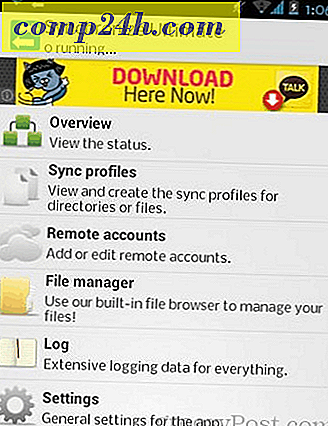Windows 10 Fix: SERVERNAME er ikke tilgængelig ... Der findes ikke en angivet logon-session.
Så jeg fik mig en ny ASUS router, der har to USB-porte i den. USB-porte på WIFI-routere giver dig mulighed for at tilslutte en ekstern harddisk og dele dine filer via netværket. Dette fungerede fejlfrit for mig med ældre routere i Windows 7 og Windows 8. Men nu har jeg adgang til den Samba-del, jeg oprettede med min ASUS-router, på fritz med Windows 10 Pro Insider Preview.
Jeg får fejlmeddelelsen:
\\ RT-AC3200-7430 er ikke tilgængelig. Du har muligvis ikke tilladelse til at bruge denne netværksressource. Kontakt administratoren af denne server for at finde ud af, om du har adgangsrettigheder.
Der findes ikke en angivet logon-session. Det kan allerede være afsluttet.

Det er sjovt. Jeg kan ikke huske, at jeg nogensinde bliver bedt om at logge ind. Jeg formoder, at dette problem skyldes den Microsoft-konto, jeg plejede at logge på. Det skal forsøge at autentificere ved hjælp af disse legitimationsoplysninger, snarere end den bruger, jeg oprettede til min Samba-del. Hvis det bare ville bede mig om at indtaste mine legitimationsoplysninger, ville alle være rigtige i verden. Men jeg får ikke engang den mulighed.
Heldigvis er der en løsning.
Tryk på Win-tasten og skriv "Bruger" for at hente opsætningen Brugerkonti . Klik på det.

Vælg din brugerkonto, og klik på Administrer dine legitimationsoplysninger.

Vælg Windows Credentials . Kig efter dit servernavn under Windows Credentials. Hvis du ikke kan se det, skal du klikke på Tilføj en Windows-legitimation

Indtast dit login og adgangskode, du oprettede for at få adgang til din Samba-del. Klik på OK .

Du skal nu se servernavnet under Windows Credentials. Du kan redigere eller fjerne dem ved at udvide det med pilen.

Nu, når du har Network in File Explorer, skal du kunne klikke igennem til din del.

Hvis du vil kortlægge netværksdrevet, skal du højreklikke på en delt mappe og vælge kortnetværksdrev ...

Da du allerede har tilsluttet de korrekte legitimationsoplysninger, kan du holde fast ved standardindstillingerne. Vælg et drevbogstav, klik på Udfør, og du er færdig.

Problem løst!

Hjalp denne hurtige tip dig? Eller har du stadig problemer? Lad mig vide i kommentarerne eller skyde mig en email, og jeg vil forsøge at hjælpe.